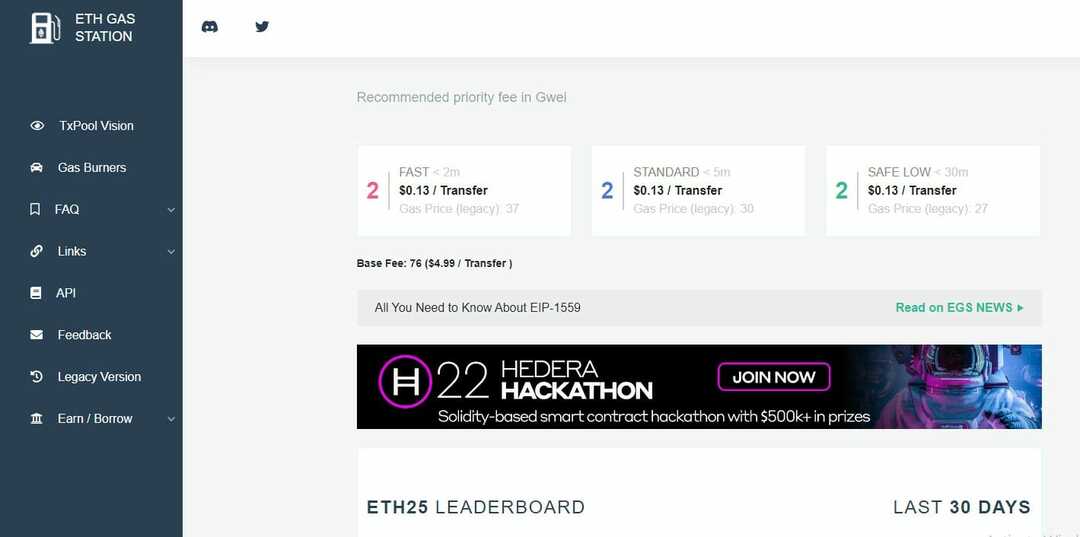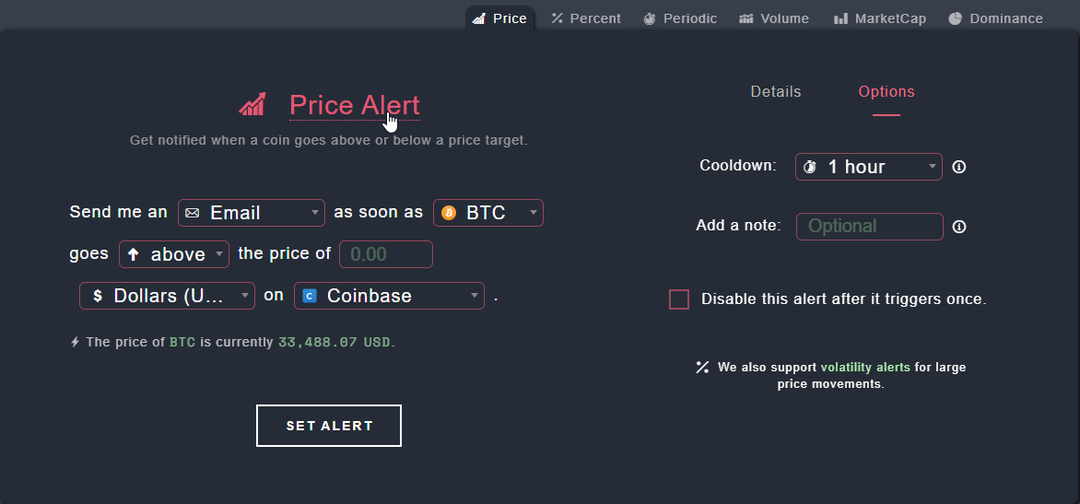Disinstallare l'app corrispondente rimuoverà miner.exe
- Miner.exe è spesso un'applicazione indesiderata che dovrebbe essere rimossa dal tuo PC.
- L'applicazione è un cryptominer che utilizzerà tutte le tue risorse durante l'estrazione di criptovaluta.
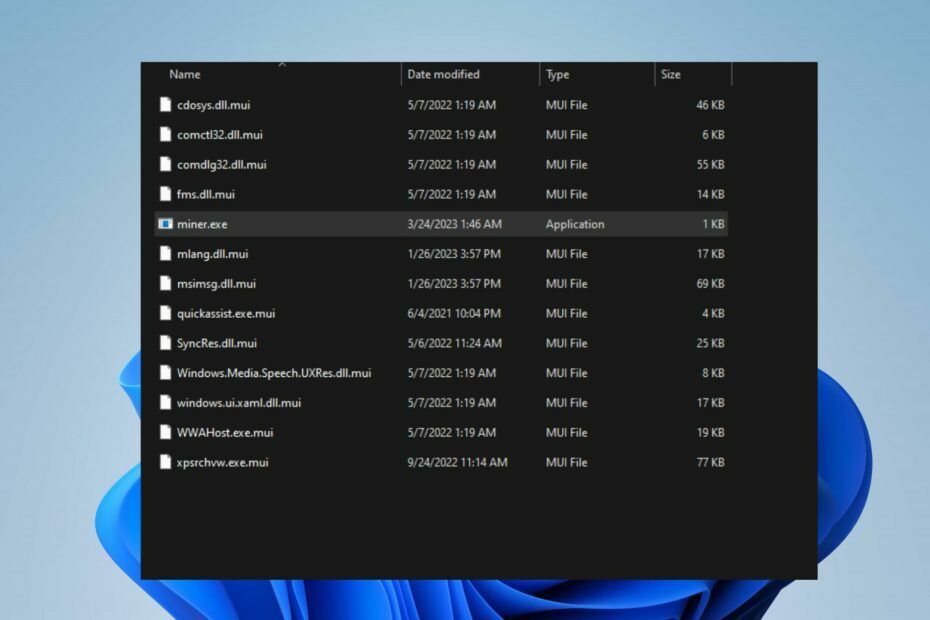
XINSTALLARE CLICCANDO SUL FILE DI DOWNLOAD
- Scarica Fortect e installalo sul tuo computer.
- Avvia il processo di scansione dello strumento per cercare i file corrotti che sono la fonte del tuo problema.
- Fare clic con il tasto destro su Avvia riparazione quindi lo strumento potrebbe avviare l'algoritmo di fissaggio.
- Fortect è stato scaricato da 0 lettori questo mese.
Esistono diverse controversie sul fatto che il processo miner.exe sul computer sia sicuro e su cosa faccia. Quindi, questo articolo ti illustrerà i dettagli sull'eseguibile e su cosa fa. Inoltre, discuteremo come rimuoverlo se è dannoso.
Allo stesso modo, controlla la nostra guida su exe che si cancellano da soli su Windows 11 e alcuni passaggi per risolverlo.
Cos'è miner.exe?
Miner.exe è il file eseguibile per i programmi di mining progettati per essere eseguiti su un computer o una rete di computer per eseguire il processo di mining.
Di seguito sono riportate le attività eseguite dall'eseguibile miner.exe sul computer:
- Esegue il mining di criptovaluta utilizzando la potenza della CPU o della GPU del computer.
- Risolve complessi problemi matematici per convalidare e proteggere le transazioni su una rete blockchain.
- Guadagna ricompense sotto forma di criptovaluta per il mining di successo.
- Può essere utilizzato come parte di software di mining legittimo installato intenzionalmente dagli utenti.
- Può essere utilizzato dai criminali informatici per il cryptojacking.
Devo disinstallare miner.exe?
Nella maggior parte dei casi, sì. Questi sono alcuni dei motivi per cui dovresti rimuoverlo:
- Utilizzerà la tua CPU/GPU per estrarre la criptovaluta.
- È stato installato da terzi sul tuo PC senza il tuo consenso.
- Mantenendo il software in esecuzione, genererai entrate per gli hacker.
Dovresti conservare questo file solo se lo hai configurato per estrarre criptovaluta sul tuo PC. In tutti gli altri casi, dovrebbe essere rimosso il prima possibile.
Come posso disinstallare o rimuovere miner.exe?
1. Termina l'attività ed elimina il processo
- Fare clic con il pulsante destro del mouse su finestre pulsante e fare clic su Gestore attività dal menu elenco.
- Naviga verso il Processi o Dettagli scheda. Clicca il miner.exe dall'elenco, fare clic destro su di esso, quindi selezionare Ultimo compito dal menu contestuale.

- Clic OK per confermare che si desidera terminare l'attività per il programma.
- Trovare il miner.exe nel Task Manager. Fare clic destro su di esso e fare clic su Aprire la destinazione del file dal menu a tendina.

- Nella cartella, fare clic con il pulsante destro del mouse su miner.exe file e eliminare Esso.
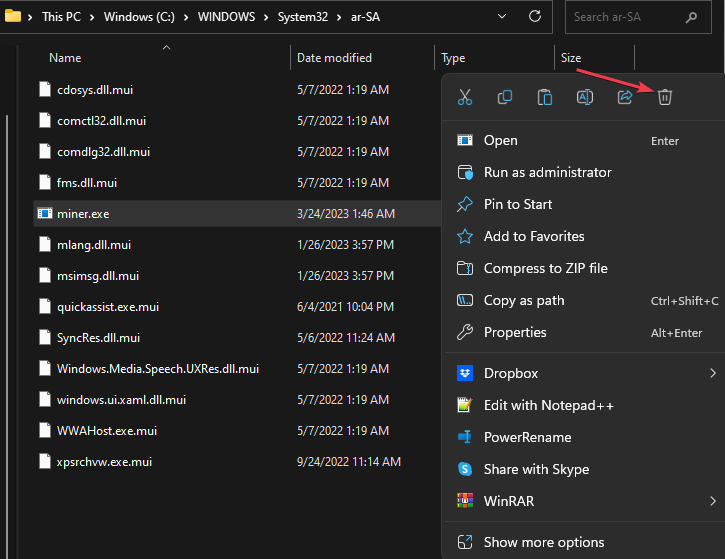
- Riavvia il PC e controlla se è ancora in esecuzione.
Questi passaggi interromperanno il processo miner.exe sul tuo computer e gli impediranno di stabilire ulteriori minacce o eseguire programmi indesiderati.
Consulta il nostro articolo su cosa fare se il Task Manager è lento ad aprirsi o rispondere sul tuo computer.
2. Disinstalla l'app corrispondente
- Fare clic con il pulsante sinistro del mouse su Inizio pulsante, digitare il pannello di controllo, e lanciarlo.
- Selezionare Programmi e caratteristiche dalle opzioni.
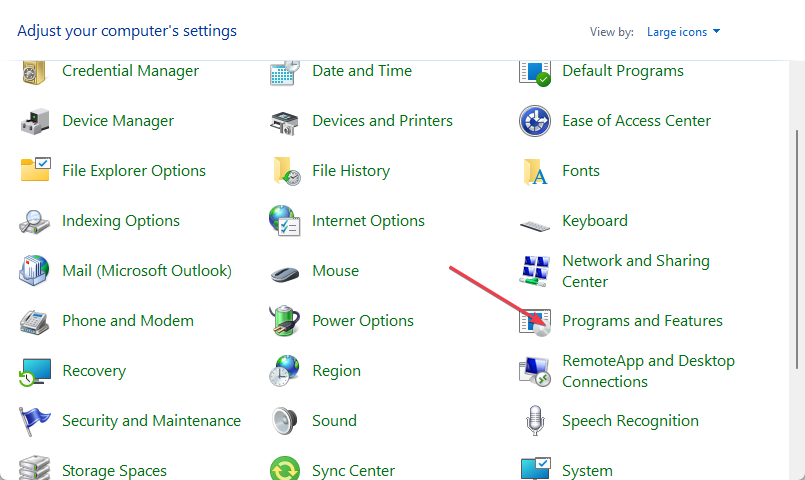
- Individua il app/programma associato al processo dai passaggi della Soluzione 1, quindi fare clic su Disinstalla.

- Riavvia il PC.
La rimozione del programma corrispondente utilizzando l'eseguibile sul tuo computer impedirà al file di riapparire sul tuo PC.
- Che cos'è IGFXSRVC.EXE e dovresti rimuoverlo?
- Che cos'è vsjitdebugger.exe e come correggere gli errori dell'applicazione?
Infine, puoi leggere la nostra guida dettagliata sul perché i file exe non si aprono e come risolverlo su Windows 11.
Inoltre, abbiamo un articolo dettagliato su cosa fare se il software antivirus sta bloccando i file .exe sul computer.
Sentiti libero di lasciare le tue domande o suggerimenti nella sezione dei commenti riguardo a questa guida. Ci piacerebbe avere tue notizie.
Hai ancora problemi?
SPONSORIZZATO
Se i suggerimenti di cui sopra non hanno risolto il tuo problema, il tuo computer potrebbe riscontrare problemi di Windows più gravi. Ti suggeriamo di scegliere una soluzione all-in-one come Fortit per risolvere i problemi in modo efficiente. Dopo l'installazione, basta fare clic su Visualizza e correggi pulsante e quindi premere Avvia riparazione.